视频格式转换器使用方法介绍
- 分类:帮助 回答于: 2022年04月09日 10:08:00
想要查看某个视频文件但是打不开,需要将视频格式转换成能打开的格式才能打开视频,这个时候我们可以借助视频格式转换器实现.那么视频格式转换器如何使用?下面就教下大家视频格式转换器使用方法.
视频格式转换工具:
支持操作系统 widowns vista/ win7/win8 / win10
QVE视频转换器,安装方法:http://www.qvevideo.com/video-converter
视频格式转换器使用方法:
1、下载安装后并打开,选择视频转换功能,点击添加文件按钮,列表会显示添加的视频,大小,时长和格式,选择输出格式mp4 , 选择输出分辨率,参数设置,一把建议默认,不调整.
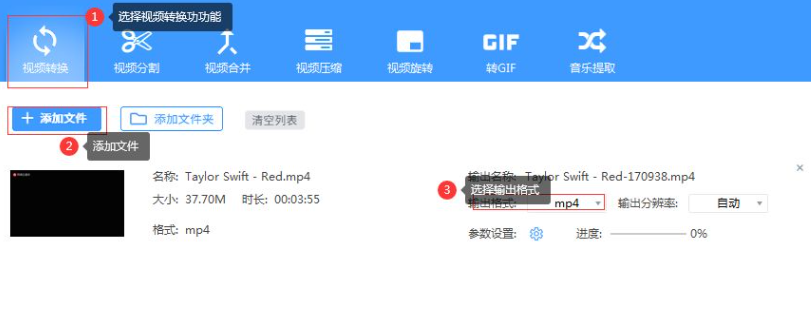
2、第二步,设置好参数后,点击开始转换,等待转换进度到百分之百后,点击打开目录,转换后的高清mp4文件就在打开的目录下
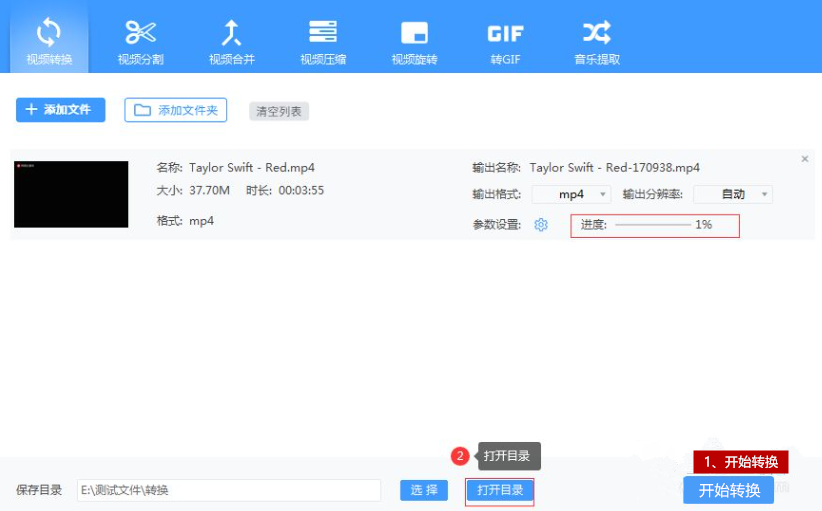
视频格式转换注意事项:
QVE视频转换器,是全面友好的全能型音视频转换及编辑工具,支持几乎所有流行的视频格式之间,任意相互转换,如:VOB、MOV、MPEG、WMV、FLV、MKV、MP4、3GP、AVI、等视频文件,编辑转换为手机、MP4机等移动设备支持的音视频格式,同时也支持视频分割,是屁合并,视频转码,视频旋转,视频转gif, 音乐提取等功能,将是频里的音频提取出来成mp3格式,方便其他设备播放。
以上就是视频格式转换器使用方法介绍,下次就不用再担心视频格式转换很难了,赶紧收藏起来吧!
 有用
26
有用
26


 小白系统
小白系统


 1000
1000 1000
1000 1000
1000 1000
1000 1000
1000 1000
1000 1000
1000 0
0 0
0 0
0猜您喜欢
- 路由器和猫的区别,小编教你路由器和猫..2018/07/23
- 怎么卸载360安全卫士2020/07/10
- 小编教你电脑打不开网页怎么办..2017/09/16
- 系统下载过程中可以暂停吗..2014/09/27
- 笔记本电脑开机一直是正在启动windows..2021/03/27
- 0x0000008E,小编教你电脑蓝屏代码0x00..2018/04/09
相关推荐
- 小编教你电脑上怎样添加连接打印机..2021/02/18
- 笔记本电脑英文大小写怎么转换..2020/11/27
- 一键ghost怎么用2020/07/20
- 详解word怎么把表格调整成一页..2021/04/18
- 错误代码0x80070057怎么修复2022/03/30
- 遇到文件已损坏或非法压缩文件的问题..2021/03/19

















